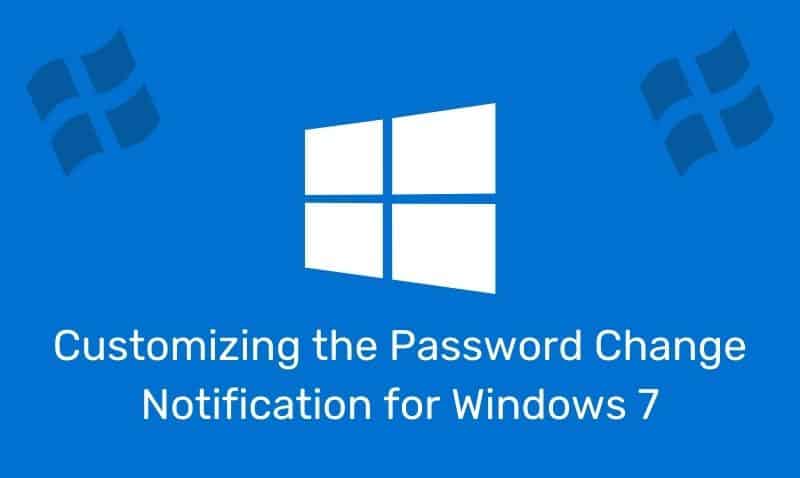Los avances tecnológicos han permitido que la personalización sea una herramienta esencial para la comodidad y eficiencia de los usuarios. En esta oportunidad, hablaremos sobre la personalización de la notificación de cambio de contraseña para Windows 7. Descubre en este artículo cómo puedes hacer tu experiencia mucho más agradable al momento de cambiar tu contraseña en Windows 7. ¡Sigue leyendo para conocer todos los detalles!
Desde Windows NT 3.x, cuando su contraseña de usuario es de 14 días desde el vencimiento, recibe un Notificación de cambio de contraseña al iniciar sesión solicitándole que cambie su contraseña. Este ha sido el comportamiento predeterminado hasta ahora.
Windows La configuración de notificación de cambio de contraseña de 7 está establecida en 5 días de forma predeterminada. Si desea alinear su Windows 7 equipos con otros en la red, puede modificar el registro para el Windows 7 sistemas, o aplicar un objeto de política local, o preferentemente, de grupo si estos Windows 7 sistemas son miembros de un dominio de Active Directory.
Opción 1: Modificar el Registro
- Ejecute el Editor del Registro (
Regedt32.exe) - Navegar a
HKLM\Software\Microsoft\Windows NT\CurrentVersion\Winlogon - Agregue o modifique la siguiente entrada:
PasswordExpiryWarning: REG_DWORD - Haga clic en Aceptar y salga del Editor del Registro
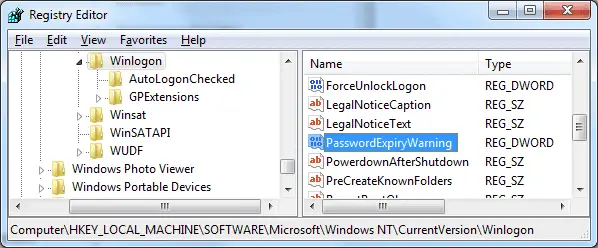
Opción 2: aplicar un objeto de política local o de grupo
- Modificar la política de equipo local existente, modificar un objeto de política de grupo existente o crear un nuevo objeto de política de grupo y aplicarlo a la unidad organizativa de destino que contiene los equipos de destino.
- Navegar a la siguiente ruta en el objeto de política
Computer Configuration\Windows Settings\Security Settings\Local Policies\Security Options- Encuentra la entrada:
Interactive logon: Prompt user to change password before expiration
- Configurar el atributo con el valor que usted requiere.